wor...
word可以用于日常的文本文档的编辑,我相信大家都知道这个功能,但是word同样可以进行邮件的收发,这个功能可能不是每个人都知道的,另外word同样可以制作中文的信封,制作好信封之后,大家可以进行邮件的邮递工作。本节介绍相关的经验,主要涉及word如何设置中文信封。
1、启动word2007,你可以利用桌面快捷方式活着利用开始按钮中的相关选项,不同版本的word操作可能不同,但是大同小异。

2、在工具栏中找到邮件选项,然后进入邮件选项的界面,然后选择中文信封。

3、进入到中文信封的界面,你会看到信封制作的向导界面。

4、选择信封的样式,在正确的地方进行打钩操作。
如何在Word 2013中从其他文档导入样式?
如何在Word 2013中从其他文档导入样式?每个Word 2013文档都存储自己的样式。这些样式源自文档所基于的模板,但是最终每个文档的样式都是自己的。 因此,例如,如果您在一个文档中更改样式的定义,或在该文档中创建新样式,则这些更改和新样式将在其他任何文档中不可用。 为了节省时间和精力来重新创建要在两个文档中使用
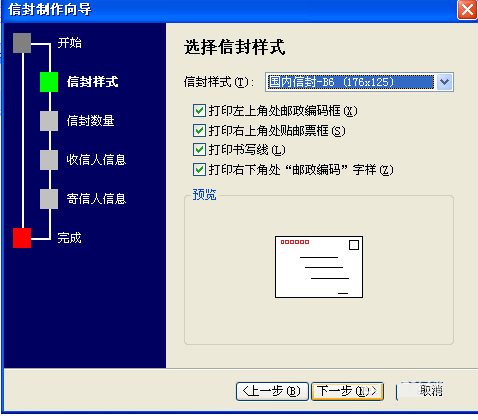
5、选择生成信封的方式和数量,在正确的地方进行打钩操作。
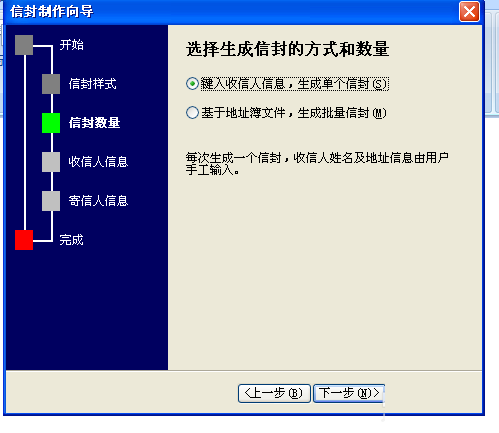
6、输入收信人的相关信息,如名字,邮寄地址,邮箱地址
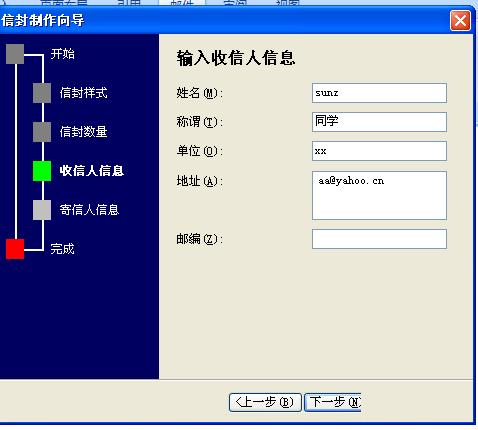
7、输入收信人的相关信息,如名字,邮寄地址,邮箱地址

8、上面的相关信息都填写完毕后,点击完成,你会看到生成的信封的样式。
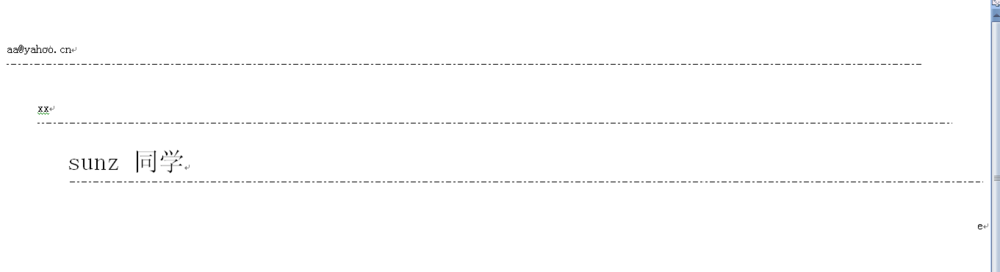
教程结束,以上就是word中文信封设置方法介绍,操作很简单的,大家学会了吗?希望这篇文章能对大家有所帮助!
如何在Word 2013中调整表行和列的大小?
如何在Word 2013中调整表行和列的大小?Word 2013会自动为您处理行高,因此您通常不必考虑它。行高会根据需要更改,以适应该行单元格中文本的字体大小。 单元格中的文本在水平空间不足时会自动换行到下一行,因此当您向其中键入更多文本时,可以预期表行的高度会增加。 如果您手动调整行的高度,则该行的自动调整大小以




